在公司中git是每个程序员都需要掌握的技能,今天就在此将一些常用的命令做一个总结以备日后所需
常用操作合集
日常操作
$ git st(status) # → 查看当前分支工作区、暂存区的工作状态
$ git diff # → diff文件的修改(⚠️很重要很重要很重要)
$ git ci(commit) # → 提交本次修改
$ git fetch --all # → 拉取所有远端的最新代码
$ git merge origin/develop # → 如果是多人协作,merge同事的修改到当前分支(先人后己原则)
$ git merge origin/master # → 上线之前保证当前分支不落后于远端origin/master,一定要merge远端origin/master到当前分支
$ git push # → 推送当前分支到远端仓库
权限操作
创建开发分支develop:$ git co(checkout) -b develop
合并分支:$ git merge --no-ff origin/develop # → 同事review code之后管理员合并origin/develop到远端主干origin/master
冲突合并
项目中由于大家都是独立开发,完成后再将自己负责的部分推到线上。而某些时候,比如你和另外的老哥同时更改了同一个文件,此时后拉下来代码的人就需要将分支进行合并咯~(所以勤推代码是好事儿)
是什么
在 Git 中,“合并(merging)” 是在形式上整合别的分支到你当前的工作分支的操作。你需要得到在另外一个上下文背景下的改动(这就也就是我们所提到过的,一个有效的分支应该是建立在一个上下文工作背景上的),并且合并它们到你的当前的工作文件中来。
(这段是我粘贴来的,我自己也没搞懂,就是吓唬你们一下
咋整
我们当面对一个被修改的文件时,可能有以下几种情况:
- 部分增加
- 部分删除
- 部分修改(有增有删)
当咱使用 “git status” 时, Git 会告诉你存在一个 “未合并的路径(unmerged paths)”,这只是用另外一个方式告诉你,存在一个或多个冲突:
1 | $ git status |
当改动发生在同一个文件的同一行上,我们就需要看看发生冲突的文件的内容
Git 会将文件中有问题的区域在“<<<<<<< HEAD” 和 “>>>>>>> [other/branch/name]” 之间标记出来。

强大的编辑器
如果使用编辑器(idle、vscode等)会有默认的自动提示,我们只需要在对应区域选择 “保留原版代码 / 保留现有代码 / 保留双方代码”即可。(如果有冲突则保留双方代码无法直接使用),但是命令行的话就需要我们手动来做更改了。
命令行方式
我们经常通过git status来查看在本地副本(working copy)有哪些文件被改动了,而若想清楚的了解这些改动的细节,就需使用git diff
1 | $ git diff |
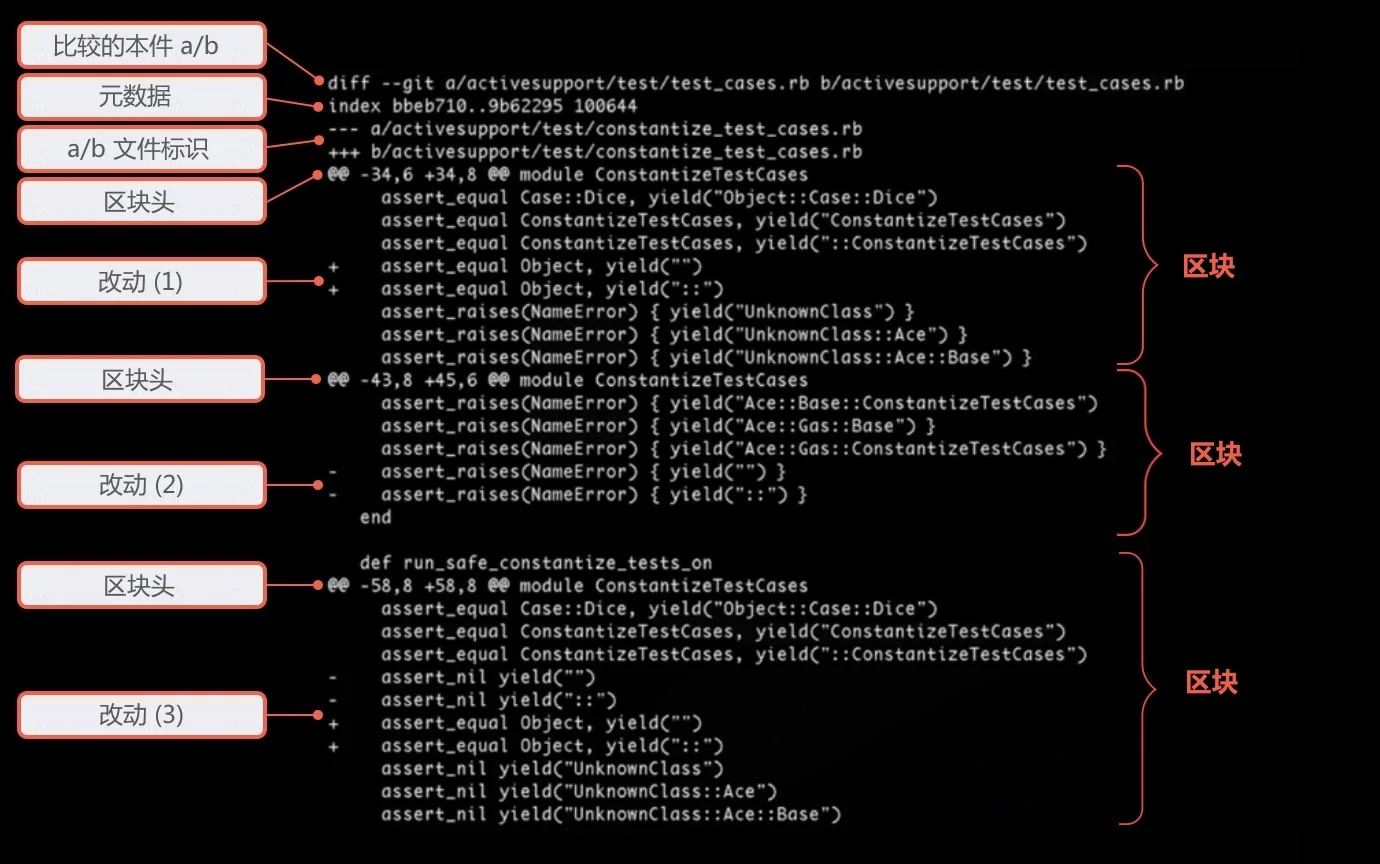
- 元数据(
Metadata):最开始的两串数字表示两个文件的 hashes(简单点说就是它们的 “ID”)。这个 hash ID 就代表了一个文件对象的特定版本。最后的一串数字代表了一个文件的模式(100644 代表它是一个普通的文件,100755 表示一个可执行文件,120000 仅仅是一符号链接)。开发中版本发布时最好带上文件的元数据,这样方便查找和版本回退。 - 标记(a/b):继续向下观察这些输出信息,A 与 B 的真正差别会被显示在这里。新增部分(新版本)会使用”+”表示,而老版本则是”-“
若不带参数则git diff会为我们给所有在本地副本中且未被打包(unstaged)的变化作比较并展示
而若仅仅想看那些已经被打包的改动结果则可以使用git diff --staged
进入编辑器中手动合并完成后,你必须手动的将这些文件标记为已解决(git add <filename>)最后记得提交
撤销合并
错了咱也有办法回退。使用git merge --abort可以撤销你此步的合并。而git reset --hard则可以回滚到合并开始前的状态